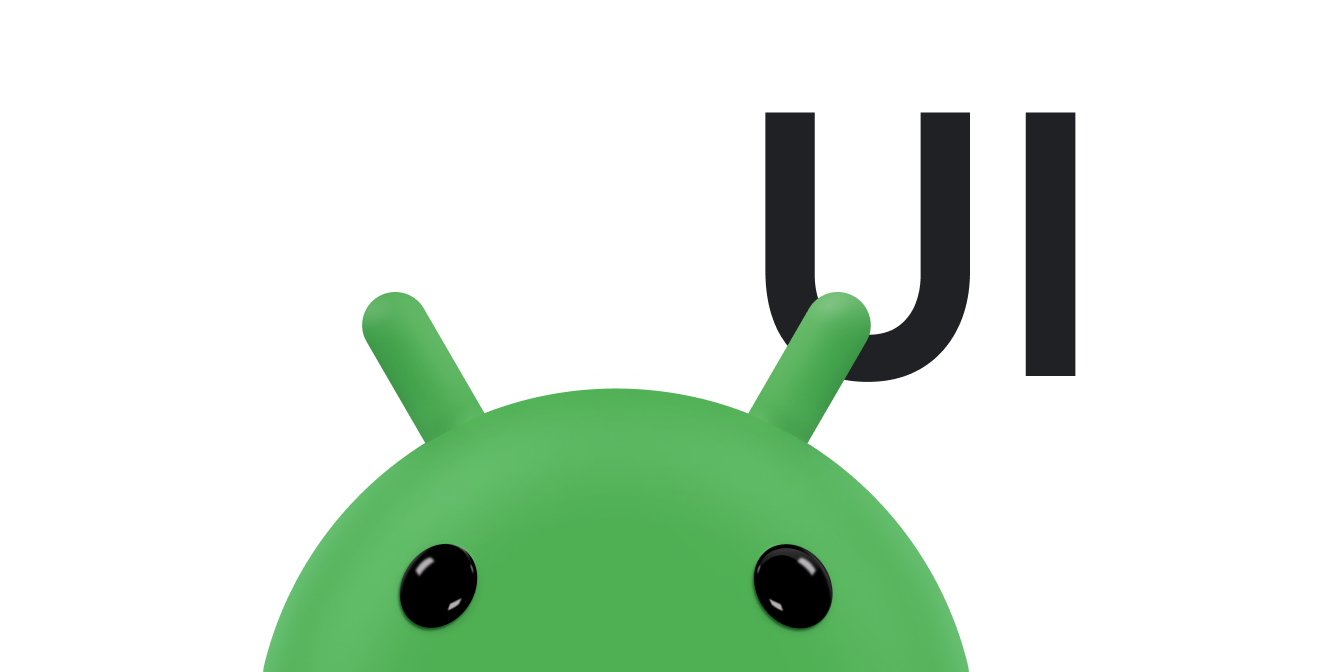W Androidzie przewijanie zwykle odbywa się za pomocą klasy
ScrollView. Zagnieżdżaj dowolny układ standardowy, który może wykraczać poza granice kontenera, w ScrollView, aby zapewnić widok z możliwością przewijania zarządzany przez platformę. Wdrażanie niestandardowego przewijania jest konieczne tylko w szczególnych przypadkach. Z tego dokumentu dowiesz się, jak wyświetlać efekt przewijania w odpowiedzi na gesty dotykowe za pomocą przewijaków.
Aplikacja może używać elementów przewijanych – Scroller lub OverScroller – do zbierania danych potrzebnych do wygenerowania animacji przewijania w odpowiedzi na zdarzenie dotknięcia. Są one podobne, ale OverScroller zawiera też metody informowania użytkowników o osiągnięciu krawędzi treści po wykonaniu gestu przesuwania lub szybkiego przesuwania.
- Od Androida 12 (poziom API 31) elementy wizualne rozciągają się i odbijają podczas przeciągania oraz rozciągają się i odbijają podczas szybkiego przesunięcia.
- Na Androidzie 11 (poziom API 30) i starszych wersjach po przeciągnięciu lub przesunięciu do krawędzi granice wyświetlają efekt „poświaty”.
Przykładowy kod InteractiveChart w tym dokumencie używa klasy
EdgeEffect
do wyświetlania efektów przewijania.
Za pomocą przewijania możesz animować przewijanie w czasie, korzystając ze standardowych dla platformy właściwości przewijania, takich jak tarcie, prędkość i inne. Sam przewijak niczego nie rysuje. Obiekty przewijane śledzą przesunięcia przewijania w czasie, ale nie stosują automatycznie tych pozycji do widoku. Musisz pobierać i stosować nowe współrzędne z częstotliwością, która zapewnia płynność animacji przewijania.
Terminologia dotycząca przewijania
Słowo „przewijanie” może mieć różne znaczenia w Androidzie w zależności od kontekstu.
Przewijanie to ogólny proces przesuwania obszaru widoku, czyli „okna” treści, które oglądasz. Gdy przewijanie odbywa się w obu osiach – x i y – nazywa się to przesuwaniem. Przykładowa aplikacja InteractiveChart w tym dokumencie ilustruje 2 rodzaje przewijania: przeciąganie i szybkie przesuwanie:
- Przeciąganie: to rodzaj przewijania, który występuje, gdy użytkownik przeciąga palcem po ekranie dotykowym. Przeciąganie możesz zaimplementować, zastępując funkcję
onScroll()w funkcjiGestureDetector.OnGestureListener. Więcej informacji o przeciąganiu znajdziesz w sekcji Przeciąganie i skalowanie. - Przesuwanie: to rodzaj przewijania, który występuje, gdy użytkownik szybko przeciąga i podnosi palec. Gdy użytkownik podniesie palec, zwykle chcesz nadal przesuwać obszar widoku, ale zwalniać, aż przestanie się poruszać. Aby zaimplementować szybkie przewijanie, zastąp
onFling()wGestureDetector.OnGestureListeneri użyj obiektu przewijania. - Przesuwanie: jednoczesne przewijanie wzdłuż osi x i y nazywamy przesuwaniem.
Obiekty przewijania są często używane w połączeniu z gestem szybkiego przesunięcia, ale możesz ich używać w dowolnym kontekście, w którym chcesz, aby interfejs wyświetlał przewijanie w odpowiedzi na zdarzenie dotknięcia. Możesz na przykład zastąpić
onTouchEvent()
funkcję, aby bezpośrednio przetwarzać zdarzenia dotknięcia i w odpowiedzi na nie wywoływać efekt przewijania lub animację „przyciągania do strony”.
Komponenty zawierające wbudowane implementacje przewijania
Te komponenty Androida mają wbudowaną obsługę przewijania i przewijania z nadmiarem:
GridViewHorizontalScrollViewListViewNestedScrollViewRecyclerViewScrollViewViewPagerViewPager2
Jeśli aplikacja musi obsługiwać przewijanie i przewijanie poza zakres w innym komponencie, wykonaj te czynności:
- Utwórz niestandardową implementację przewijania za pomocą dotyku
- Aby obsługiwać urządzenia z Androidem 12 lub nowszym, wdroż efekt rozciągania podczas przewijania.
Tworzenie niestandardowej implementacji przewijania za pomocą dotyku
Z tej sekcji dowiesz się, jak utworzyć własny element przewijany, jeśli Twoja aplikacja korzysta z komponentu, który nie ma wbudowanej obsługi przewijania i przewijania poza zakres.
Poniższy fragment pochodzi z InteractiveChartprzykładowego kodu. Używa metody GestureDetector i zastępuje metodę GestureDetector.SimpleOnGestureListener onFling(). Do śledzenia gestu szybkiego przesunięcia używa metody OverScroller. Jeśli po wykonaniu gestu przesunięcia użytkownik dotrze do krawędzi treści, kontener wskaże, kiedy użytkownik dotrze do końca treści. Wskazanie zależy od wersji Androida, na której działa urządzenie:
- Na Androidzie 12 i nowszych elementy wizualne rozciągają się i wracają do pierwotnego kształtu.
- Na Androidzie 11 i starszych elementom wizualnym towarzyszy efekt poświaty.
Pierwsza część poniższego fragmentu kodu pokazuje implementację onFling():
Kotlin
// Viewport extremes. See currentViewport for a discussion of the viewport. private val AXIS_X_MIN = -1f private val AXIS_X_MAX = 1f private val AXIS_Y_MIN = -1f private val AXIS_Y_MAX = 1f // The current viewport. This rectangle represents the visible chart // domain and range. The viewport is the part of the app that the // user manipulates via touch gestures. private val currentViewport = RectF(AXIS_X_MIN, AXIS_Y_MIN, AXIS_X_MAX, AXIS_Y_MAX) // The current destination rectangle—in pixel coordinates—into which // the chart data must be drawn. private lateinit var contentRect: Rect private lateinit var scroller: OverScroller private lateinit var scrollerStartViewport: RectF ... private val gestureListener = object : GestureDetector.SimpleOnGestureListener() { override fun onDown(e: MotionEvent): Boolean { // Initiates the decay phase of any active edge effects. if (Build.VERSION.SDK_INT < Build.VERSION_CODES.S) { releaseEdgeEffects() } scrollerStartViewport.set(currentViewport) // Aborts any active scroll animations and invalidates. scroller.forceFinished(true) ViewCompat.postInvalidateOnAnimation(this@InteractiveLineGraphView) return true } ... override fun onFling( e1: MotionEvent, e2: MotionEvent, velocityX: Float, velocityY: Float ): Boolean { fling((-velocityX).toInt(), (-velocityY).toInt()) return true } } private fun fling(velocityX: Int, velocityY: Int) { // Initiates the decay phase of any active edge effects. // On Android 12 and later, the edge effect (stretch) must // continue. if (Build.VERSION.SDK_INT < Build.VERSION_CODES.S) { releaseEdgeEffects() } // Flings use math in pixels, as opposed to math based on the viewport. val surfaceSize: Point = computeScrollSurfaceSize() val (startX: Int, startY: Int) = scrollerStartViewport.run { set(currentViewport) (surfaceSize.x * (left - AXIS_X_MIN) / (AXIS_X_MAX - AXIS_X_MIN)).toInt() to (surfaceSize.y * (AXIS_Y_MAX - bottom) / (AXIS_Y_MAX - AXIS_Y_MIN)).toInt() } // Before flinging, stops the current animation. scroller.forceFinished(true) // Begins the animation. scroller.fling( // Current scroll position. startX, startY, velocityX, velocityY, /* * Minimum and maximum scroll positions. The minimum scroll * position is generally 0 and the maximum scroll position * is generally the content size less the screen size. So if the * content width is 1000 pixels and the screen width is 200 * pixels, the maximum scroll offset is 800 pixels. */ 0, surfaceSize.x - contentRect.width(), 0, surfaceSize.y - contentRect.height(), // The edges of the content. This comes into play when using // the EdgeEffect class to draw "glow" overlays. contentRect.width() / 2, contentRect.height() / 2 ) // Invalidates to trigger computeScroll(). ViewCompat.postInvalidateOnAnimation(this) }
Java
// Viewport extremes. See currentViewport for a discussion of the viewport. private static final float AXIS_X_MIN = -1f; private static final float AXIS_X_MAX = 1f; private static final float AXIS_Y_MIN = -1f; private static final float AXIS_Y_MAX = 1f; // The current viewport. This rectangle represents the visible chart // domain and range. The viewport is the part of the app that the // user manipulates via touch gestures. private RectF currentViewport = new RectF(AXIS_X_MIN, AXIS_Y_MIN, AXIS_X_MAX, AXIS_Y_MAX); // The current destination rectangle—in pixel coordinates—into which // the chart data must be drawn. private final Rect contentRect = new Rect(); private final OverScroller scroller; private final RectF scrollerStartViewport = new RectF(); // Used only for zooms and flings. ... private final GestureDetector.SimpleOnGestureListener gestureListener = new GestureDetector.SimpleOnGestureListener() { @Override public boolean onDown(MotionEvent e) { if (Build.VERSION.SDK_INT < Build.VERSION_CODES.S) { releaseEdgeEffects(); } scrollerStartViewport.set(currentViewport); scroller.forceFinished(true); ViewCompat.postInvalidateOnAnimation(InteractiveLineGraphView.this); return true; } ... @Override public boolean onFling(MotionEvent e1, MotionEvent e2, float velocityX, float velocityY) { fling((int) -velocityX, (int) -velocityY); return true; } }; private void fling(int velocityX, int velocityY) { // Initiates the decay phase of any active edge effects. // On Android 12 and later, the edge effect (stretch) must // continue. if (Build.VERSION.SDK_INT < Build.VERSION_CODES.S) { releaseEdgeEffects(); } // Flings use math in pixels, as opposed to math based on the viewport. Point surfaceSize = computeScrollSurfaceSize(); scrollerStartViewport.set(currentViewport); int startX = (int) (surfaceSize.x * (scrollerStartViewport.left - AXIS_X_MIN) / ( AXIS_X_MAX - AXIS_X_MIN)); int startY = (int) (surfaceSize.y * (AXIS_Y_MAX - scrollerStartViewport.bottom) / ( AXIS_Y_MAX - AXIS_Y_MIN)); // Before flinging, stops the current animation. scroller.forceFinished(true); // Begins the animation. scroller.fling( // Current scroll position. startX, startY, velocityX, velocityY, /* * Minimum and maximum scroll positions. The minimum scroll * position is generally 0 and the maximum scroll position * is generally the content size less the screen size. So if the * content width is 1000 pixels and the screen width is 200 * pixels, the maximum scroll offset is 800 pixels. */ 0, surfaceSize.x - contentRect.width(), 0, surfaceSize.y - contentRect.height(), // The edges of the content. This comes into play when using // the EdgeEffect class to draw "glow" overlays. contentRect.width() / 2, contentRect.height() / 2); // Invalidates to trigger computeScroll(). ViewCompat.postInvalidateOnAnimation(this); }
Gdy funkcja onFling() wywołuje funkcję postInvalidateOnAnimation(), powoduje to, że funkcja computeScroll() aktualizuje wartości x i y. Zwykle dzieje się tak, gdy element podrzędny widoku animuje przewijanie za pomocą obiektu przewijania, jak pokazano w poprzednim przykładzie.
Większość widoków przekazuje pozycję x i y obiektu przewijania bezpośrednio do scrollTo().
Poniższa implementacja funkcji computeScroll() wykorzystuje inne podejście: wywołuje funkcję computeScrollOffset(), aby uzyskać bieżącą lokalizację zmiennych x i y. Gdy zostaną spełnione kryteria wyświetlania efektu „poświaty” przy przewijaniu poza zakres – tzn. wyświetlacz jest powiększony, x lub y jest poza zakresem, a aplikacja nie wyświetla jeszcze przewijania poza zakres – kod konfiguruje efekt poświaty przy przewijaniu poza zakres i wywołuje funkcję postInvalidateOnAnimation(), aby wywołać unieważnienie widoku.
Kotlin
// Edge effect/overscroll tracking objects. private lateinit var edgeEffectTop: EdgeEffect private lateinit var edgeEffectBottom: EdgeEffect private lateinit var edgeEffectLeft: EdgeEffect private lateinit var edgeEffectRight: EdgeEffect private var edgeEffectTopActive: Boolean = false private var edgeEffectBottomActive: Boolean = false private var edgeEffectLeftActive: Boolean = false private var edgeEffectRightActive: Boolean = false override fun computeScroll() { super.computeScroll() var needsInvalidate = false // The scroller isn't finished, meaning a fling or // programmatic pan operation is active. if (scroller.computeScrollOffset()) { val surfaceSize: Point = computeScrollSurfaceSize() val currX: Int = scroller.currX val currY: Int = scroller.currY val (canScrollX: Boolean, canScrollY: Boolean) = currentViewport.run { (left > AXIS_X_MIN || right < AXIS_X_MAX) to (top > AXIS_Y_MIN || bottom < AXIS_Y_MAX) } /* * If you are zoomed in, currX or currY is * outside of bounds, and you aren't already * showing overscroll, then render the overscroll * glow edge effect. */ if (canScrollX && currX < 0 && edgeEffectLeft.isFinished && !edgeEffectLeftActive) { edgeEffectLeft.onAbsorb(scroller.currVelocity.toInt()) edgeEffectLeftActive = true needsInvalidate = true } else if (canScrollX && currX > surfaceSize.x - contentRect.width() && edgeEffectRight.isFinished && !edgeEffectRightActive) { edgeEffectRight.onAbsorb(scroller.currVelocity.toInt()) edgeEffectRightActive = true needsInvalidate = true } if (canScrollY && currY < 0 && edgeEffectTop.isFinished && !edgeEffectTopActive) { edgeEffectTop.onAbsorb(scroller.currVelocity.toInt()) edgeEffectTopActive = true needsInvalidate = true } else if (canScrollY && currY > surfaceSize.y - contentRect.height() && edgeEffectBottom.isFinished && !edgeEffectBottomActive) { edgeEffectBottom.onAbsorb(scroller.currVelocity.toInt()) edgeEffectBottomActive = true needsInvalidate = true } ... } }
Java
// Edge effect/overscroll tracking objects. private EdgeEffectCompat edgeEffectTop; private EdgeEffectCompat edgeEffectBottom; private EdgeEffectCompat edgeEffectLeft; private EdgeEffectCompat edgeEffectRight; private boolean edgeEffectTopActive; private boolean edgeEffectBottomActive; private boolean edgeEffectLeftActive; private boolean edgeEffectRightActive; @Override public void computeScroll() { super.computeScroll(); boolean needsInvalidate = false; // The scroller isn't finished, meaning a fling or // programmatic pan operation is active. if (scroller.computeScrollOffset()) { Point surfaceSize = computeScrollSurfaceSize(); int currX = scroller.getCurrX(); int currY = scroller.getCurrY(); boolean canScrollX = (currentViewport.left > AXIS_X_MIN || currentViewport.right < AXIS_X_MAX); boolean canScrollY = (currentViewport.top > AXIS_Y_MIN || currentViewport.bottom < AXIS_Y_MAX); /* * If you are zoomed in, currX or currY is * outside of bounds, and you aren't already * showing overscroll, then render the overscroll * glow edge effect. */ if (canScrollX && currX < 0 && edgeEffectLeft.isFinished() && !edgeEffectLeftActive) { edgeEffectLeft.onAbsorb((int)mScroller.getCurrVelocity()); edgeEffectLeftActive = true; needsInvalidate = true; } else if (canScrollX && currX > (surfaceSize.x - contentRect.width()) && edgeEffectRight.isFinished() && !edgeEffectRightActive) { edgeEffectRight.onAbsorb((int)mScroller.getCurrVelocity()); edgeEffectRightActive = true; needsInvalidate = true; } if (canScrollY && currY < 0 && edgeEffectTop.isFinished() && !edgeEffectTopActive) { edgeEffectRight.onAbsorb((int)mScroller.getCurrVelocity()); edgeEffectTopActive = true; needsInvalidate = true; } else if (canScrollY && currY > (surfaceSize.y - contentRect.height()) && edgeEffectBottom.isFinished() && !edgeEffectBottomActive) { edgeEffectRight.onAbsorb((int)mScroller.getCurrVelocity()); edgeEffectBottomActive = true; needsInvalidate = true; } ... }
Oto fragment kodu, który odpowiada za powiększenie:
Kotlin
lateinit var zoomer: Zoomer val zoomFocalPoint = PointF() ... // If a zoom is in progress—either programmatically // or through double touch—this performs the zoom. if (zoomer.computeZoom()) { val newWidth: Float = (1f - zoomer.currZoom) * scrollerStartViewport.width() val newHeight: Float = (1f - zoomer.currZoom) * scrollerStartViewport.height() val pointWithinViewportX: Float = (zoomFocalPoint.x - scrollerStartViewport.left) / scrollerStartViewport.width() val pointWithinViewportY: Float = (zoomFocalPoint.y - scrollerStartViewport.top) / scrollerStartViewport.height() currentViewport.set( zoomFocalPoint.x - newWidth * pointWithinViewportX, zoomFocalPoint.y - newHeight * pointWithinViewportY, zoomFocalPoint.x + newWidth * (1 - pointWithinViewportX), zoomFocalPoint.y + newHeight * (1 - pointWithinViewportY) ) constrainViewport() needsInvalidate = true } if (needsInvalidate) { ViewCompat.postInvalidateOnAnimation(this) }
Java
// Custom object that is functionally similar to Scroller. Zoomer zoomer; private PointF zoomFocalPoint = new PointF(); ... // If a zoom is in progress—either programmatically // or through double touch—this performs the zoom. if (zoomer.computeZoom()) { float newWidth = (1f - zoomer.getCurrZoom()) * scrollerStartViewport.width(); float newHeight = (1f - zoomer.getCurrZoom()) * scrollerStartViewport.height(); float pointWithinViewportX = (zoomFocalPoint.x - scrollerStartViewport.left) / scrollerStartViewport.width(); float pointWithinViewportY = (zoomFocalPoint.y - scrollerStartViewport.top) / scrollerStartViewport.height(); currentViewport.set( zoomFocalPoint.x - newWidth * pointWithinViewportX, zoomFocalPoint.y - newHeight * pointWithinViewportY, zoomFocalPoint.x + newWidth * (1 - pointWithinViewportX), zoomFocalPoint.y + newHeight * (1 - pointWithinViewportY)); constrainViewport(); needsInvalidate = true; } if (needsInvalidate) { ViewCompat.postInvalidateOnAnimation(this); }
Jest to metoda computeScrollSurfaceSize(), która jest wywoływana w poprzednim fragmencie kodu. Oblicza bieżący rozmiar powierzchni przewijania w pikselach. Jeśli na przykład cały obszar wykresu jest widoczny, jest to bieżący rozmiar mContentRect. Jeśli wykres jest powiększony o 200% w obu kierunkach, zwrócony rozmiar jest 2 razy większy w poziomie i w pionie.
Kotlin
private fun computeScrollSurfaceSize(): Point { return Point( (contentRect.width() * (AXIS_X_MAX - AXIS_X_MIN) / currentViewport.width()).toInt(), (contentRect.height() * (AXIS_Y_MAX - AXIS_Y_MIN) / currentViewport.height()).toInt() ) }
Java
private Point computeScrollSurfaceSize() { return new Point( (int) (contentRect.width() * (AXIS_X_MAX - AXIS_X_MIN) / currentViewport.width()), (int) (contentRect.height() * (AXIS_Y_MAX - AXIS_Y_MIN) / currentViewport.height())); }
Inny przykład użycia przewijania znajdziesz w kodzie źródłowym klasy ViewPager. Przewija się w odpowiedzi na szybkie przesunięcia i wykorzystuje przewijanie do implementacji animacji „przyciągania do strony”.
Wdrażanie efektu rozciągania podczas przewijania
Od Androida 12 EdgeEffect dodaje te interfejsy API do implementowania efektu rozciągania przewijania:
getDistance()onPullDistance()
Aby zapewnić użytkownikom jak najlepsze wrażenia podczas korzystania z rozciągania przewijania, wykonaj te czynności:
- Gdy animacja rozciągania jest aktywna, a użytkownik dotknie treści, zarejestruj dotknięcie jako „złapanie”. Użytkownik zatrzymuje animację i ponownie zaczyna manipulować rozciąganiem.
- Gdy użytkownik przesunie palec w kierunku przeciwnym do rozciągania, zwolnij rozciąganie, aż całkowicie zniknie, a potem zacznij przewijać.
- Gdy użytkownik wykonuje ruch wymachowy podczas rozciągania, wykonaj wymach
EdgeEffect, aby wzmocnić efekt rozciągania.
Złap animację
Gdy użytkownik złapie aktywną animację rozciągania, funkcja
EdgeEffect.getDistance() zwraca wartość 0. Ten warunek
oznacza, że rozciąganie musi być kontrolowane przez ruch dotykowy. W większości kontenerów błąd jest wykrywany w onInterceptTouchEvent(), jak pokazano w tym fragmencie kodu:
Kotlin
override fun onInterceptTouchEvent(ev: MotionEvent): Boolean { ... when (action and MotionEvent.ACTION_MASK) { MotionEvent.ACTION_DOWN -> ... isBeingDragged = EdgeEffectCompat.getDistance(edgeEffectBottom) > 0f || EdgeEffectCompat.getDistance(edgeEffectTop) > 0f ... } return isBeingDragged }
Java
@Override public boolean onInterceptTouchEvent(MotionEvent ev) { ... switch (action & MotionEvent.ACTION_MASK) { case MotionEvent.ACTION_DOWN: ... isBeingDragged = EdgeEffectCompat.getDistance(edgeEffectBottom) > 0 || EdgeEffectCompat.getDistance(edgeEffectTop) > 0; ... } }
W poprzednim przykładzie onInterceptTouchEvent() zwraca true, gdy mIsBeingDragged ma wartość true, więc wystarczy, że zdarzenie zostanie wykorzystane, zanim dziecko będzie miało możliwość je wykorzystać.
Zwolnij efekt przewijania
Aby zapobiec zastosowaniu efektu rozciągania do przewijanej treści, należy go zwolnić przed rozpoczęciem przewijania. Ten fragment kodu jest zgodny z tą sprawdzoną metodą:
Kotlin
override fun onTouchEvent(ev: MotionEvent): Boolean { val activePointerIndex = ev.actionIndex when (ev.getActionMasked()) { MotionEvent.ACTION_MOVE -> val x = ev.getX(activePointerIndex) val y = ev.getY(activePointerIndex) var deltaY = y - lastMotionY val pullDistance = deltaY / height val displacement = x / width if (deltaY < 0f && EdgeEffectCompat.getDistance(edgeEffectTop) > 0f) { deltaY -= height * EdgeEffectCompat.onPullDistance(edgeEffectTop, pullDistance, displacement); } if (deltaY > 0f && EdgeEffectCompat.getDistance(edgeEffectBottom) > 0f) { deltaY += height * EdgeEffectCompat.onPullDistance(edgeEffectBottom, -pullDistance, 1 - displacement); } ... }
Java
@Override public boolean onTouchEvent(MotionEvent ev) { final int actionMasked = ev.getActionMasked(); switch (actionMasked) { case MotionEvent.ACTION_MOVE: final float x = ev.getX(activePointerIndex); final float y = ev.getY(activePointerIndex); float deltaY = y - lastMotionY; float pullDistance = deltaY / getHeight(); float displacement = x / getWidth(); if (deltaY < 0 && EdgeEffectCompat.getDistance(edgeEffectTop) > 0) { deltaY -= getHeight() * EdgeEffectCompat.onPullDistance(edgeEffectTop, pullDistance, displacement); } if (deltaY > 0 && EdgeEffectCompat.getDistance(edgeEffectBottom) > 0) { deltaY += getHeight() * EdgeEffectCompat.onPullDistance(edgeEffectBottom, -pullDistance, 1 - displacement); } ...
Gdy użytkownik przeciąga element, wykorzystaj EdgeEffectodległość przeciągnięciaEdgeEffect, zanim przekażesz zdarzenie dotknięcia do zagnieżdżonego kontenera przewijania lub przeciągniesz przewijanie. W przykładowym kodzie powyżej funkcja getDistance() zwraca wartość dodatnią, gdy wyświetlany jest efekt krawędzi, który można zwolnić ruchem. Gdy zdarzenie dotknięcia zwalnia rozciąganie, jest ono najpierw przetwarzane przez EdgeEffect, dzięki czemu jest całkowicie zwalniane przed wyświetleniem innych efektów, takich jak zagnieżdżone przewijanie. Możesz użyć getDistance(), aby dowiedzieć się, jak duża odległość jest wymagana do zwolnienia bieżącego efektu.
W przeciwieństwie do funkcji onPull() funkcja onPullDistance() zwraca
zużytą kwotę przekazanego przyrostu. Od Androida 12, jeśli w przypadku parametru getDistance() o wartości 0 przekazywane są ujemne wartości parametrów onPull() lub onPullDistance(), efekt rozciągania nie ulega zmianie.deltaDistance W Androidzie 11 i starszych wersjach onPull() umożliwia wyświetlanie efektów świetlnych dla ujemnych wartości całkowitego dystansu.
Rezygnacja z przewijania poza krawędź
Możesz zrezygnować z przewijania poza krawędź w pliku układu lub programowo.
Aby zrezygnować z tej funkcji w pliku układu, ustaw wartość android:overScrollMode, jak pokazano w tym przykładzie:
<MyCustomView android:overScrollMode="never"> ... </MyCustomView>
Aby zrezygnować z programu za pomocą kodu, użyj kodu podobnego do tego:
Kotlin
customView.overScrollMode = View.OVER_SCROLL_NEVER
Java
customView.setOverScrollMode(View.OVER_SCROLL_NEVER);
Dodatkowe materiały
Zapoznaj się z tymi materiałami:
- Omówienie zdarzeń wejściowych
- Omówienie czujników
- Nadawanie widokowi niestandardowemu interaktywności